Cuando edite, puede incorporar las capas de mapa base a su mapa para aumentar la productividad. Si tiene un mapa complicado, como una red de suministro de agua que contiene muchas entidades detalladas y capas de fondo subyacentes, puede dedicar mucho tiempo a esperar a que el mapa se actualice cada vez que se desplace panorámicamente o se acerque. Puede minimizar este tiempo mediante la creación de una capa de mapa base que contiene las capas de referencia contextual que no esté editando, tales como imágenes o calles.
Una capa de mapa base es un tipo especial de capa de grupo que se dibuja utilizando la lógica de visualización de mapas optimizada que emplea una caché local para actualizar el mapa rápidamente. Las capas de mapa base también ayudarán a reducir el tráfico de red dado que ArcMap no necesita conectar con el servidor repetidas veces para recuperar la extensión del mapa. Para crear una capa de mapa base, haga clic con el botón derecho en el nombre del marco de datos en la tabla de contenido, haga clic en Nueva capa de mapa base, y arrastre las capas a dicha capa. Aunque una capa de mapa base puede contener cualquier formato de capa, como clases de entidad, shapefiles, servicios Web o rásteres, algunos tipos de contenido son más adecuados para su uso en los mapas base.
Elección de las capas en una capa de mapa base
Para utilizar capas de mapa base de manera eficaz, realmente deben formar un mapa base verdadero bajo las capas que está editando. Si edita los datos de un distrito de agua, las capas operacionales, como bocas de alcantarilla, tuberías principales de agua y válvulas, no pueden formar parte de una capa de mapa base dado que necesita editarlas y dibujar las entidades dinámicamente para acceder a las últimas actualizaciones de sus fuentes de datos. Sin embargo, cualquier capa de referencia compatible que visualiza normalmente debajo de los datos de la utilidad se puede ubicar en una capa de mapa base para mejorar el rendimiento. Por ejemplo, puede incluir una base de suelo de los límites de parcela, edificios, calles y otras entidades de construcción, así como de las capas de imágenes en una o más capas de mapa base. Las capas en el mapa base tienen el mismo aspecto que antes; simplemente se dibujan más rápido. Este es un ejemplo de la tabla de contenido con los tipos de capas subyacentes que podrían ser las capas de mapa base.
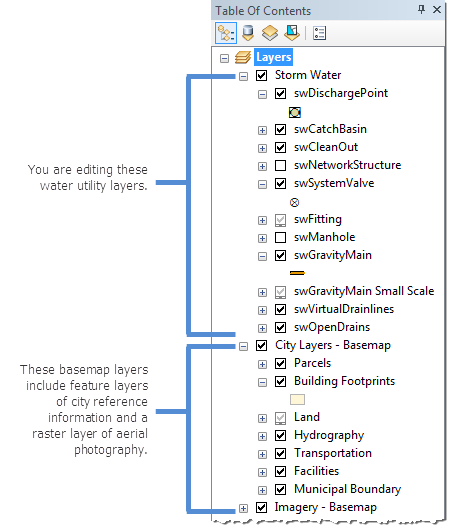
Los mapas base tienden a ser relativamente estáticos y, por lo general, no se actualizan con frecuencia. Los rásteres y las capas de servicio son buenos candidatos para las capas de mapa base ya que son estables y pueden beneficiarse enormemente de la mejora de la velocidad de dibujo. ArcGIS Online, por ejemplo, proporciona imágenes, topografía, calles y otro contenido de diferentes fuentes que puede utilizar en los mapas. Si hace clic en la flecha junto al botón Agregar datos y, a continuación, hace clic en Agregar mapa base, puede agregar capas de ArcGIS Online directamente a una nueva capa de mapa base.
Edición cuando las capas de mapa base están en el mapa
Dado que las capas de mapa base se almacenan en la caché, hay limitaciones sobre lo que se puede hacer con ellas. Por ejemplo, no puede editar las capas en un mapa base ni cambiar la simbología de la capa. Si necesita realizar modificaciones o actualizaciones de capas, arrastre la capa para extraerla del mapa base, realice los cambios, y vuelva a arrastrar la capa actualizada a la capa de mapa base.
Si intenta iniciar una sesión de edición con una capa editable en el mapa base, ArcMap le mostrará un mensaje de advertencia. Puede editar todas las otras capas en ese espacio de trabajo, pero no puede editar las capas en el mapa base, aunque pertenezcan a la misma geodatabase. Si el mapa contiene capas que están relacionadas con otras capas editables a través de clases de relación, topologías, redes geométricas estructuras de parcelas, o comparte fuentes de datos con las capas fuera del mapa, no puede iniciar la edición hasta que no extraiga la capa del mapa base. Puede hacer doble clic en una entrada en el cuadro de diálogo Iniciar edición para obtener más información sobre cómo reparar estas y otras cuestiones que se producen cuando inicia la edición.
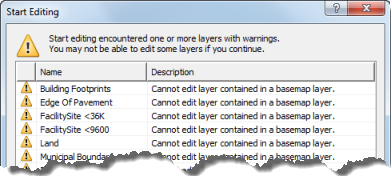
Aunque no se pueden editar las capas dentro de un mapa base, puede alinear a las capas de entidades en una capa de mapa base. Por ejemplo, si está creando una nueva tubería en relación con la ubicación de edificios, puede seguir alineando a la capa Huellas de edificios, aunque dentro del mapa base. Tenga en cuenta que si las entidades son muy grandes o complejas, la habilitación de la alineación a las capas de mapa base puede reducir las ventajas del rendimiento que proporcionan las capas de mapa base.
Mejora del rendimiento y de la visualización de capa de mapa base
Con las capas de mapa base, puede hacer un desplazamiento panorámico de forma continua y sin complicaciones. Las capas del mapa restantes se volverán a dibujar cuando suelte el ratón. Si las capas sobre el mapa base son difíciles de ver, puede atenuar la visualización del mapa base utilizando la barra de herramientas Efectos. Esto hace que el mapa base se difumine y se vuelva parcialmente transparente, ayudando a que las capas operacionales destaquen más. Esto puede ser útil en la edición, especialmente en casos en los que las capas de mapa base contengan imágenes ortográficas u otro contenido con muchos colores que pueden oscurecer los detalles de las capas situadas sobre ellas.
Después de crear una capa de mapa base, puede ejecutar pruebas de diagnóstico para verificar su rendimiento. Puede que se muestren mensajes indicándole que la capa se proyecta al vuelo o utilizar simbología compleja, que puede retrasar el dibujo. Puede abrir el cuadro de diálogo Propiedades de capa para resolver muchos de los problemas y poder sacar el máximo provecho de las capas de mapa base.